Cách tùy chỉnh Apple Watch của bạn với mặt đồng hồ
Thật vậy, có rất nhiều khả năng có sẵn trong lĩnh vực watchOS cho phép người ta cá nhân hóa Apple Watch của họ và mang đến cho nó bầu không khí cá tính. Quá trình thay đổi mặt đồng hồ mặc định và tạo ra một chiếc đồng hồ đặt riêng thông qua việc kết hợp các chức năng sẽ được trình bày cho bạn xem.
Cách thay đổi mặt đồng hồ Apple của bạn trong watchOS

Người ta có thể thay đổi diện mạo của Apple Watch thông qua hai con đường riêng biệt. Một trong hai quy trình có thể được thực hiện bằng chính đồng hồ hoặc thông qua ứng dụng được cung cấp cho iPhone của một người; tuy nhiên, việc sử dụng tùy chọn sau sẽ phức tạp hơn và do đó, chúng ta sẽ bắt đầu với cách tiếp cận trước vì nó trình bày một quy trình hợp lý hơn.
Để sửa đổi mặt số đồng hồ của bạn, hãy nhấn và giữ bề mặt đồng hồ cho đến khi màn hình hiển thị các mặt đồng hồ có sẵn xuất hiện trên màn hình. Bằng cách sử dụng chuyển động vuốt ngang hoặc núm vặn trên đỉnh thiết bị, người ta có thể xem qua một loạt cấu hình mặt số thay thế phù hợp với đồng hồ đeo tay của họ.
Ngoài ra, nếu bạn muốn cá nhân hóa mặt số đồng hồ hiện có trên cổ tay của mình, chỉ cần nhấn vào tùy chọn “Chỉnh sửa”. Bằng cách cuộn đến ngoài cùng bên phải của màn hình và chọn “+
Để kết hợp hình ảnh vào đồng hồ của bạn, vui lòng sử dụng lệnh “Thêm” nằm trong tầm tay. Ngoài ra, bạn có thể chọn truy cập tên của mặt quay số để xem thêm thông tin chi tiết về mặt tiền và hiểu rõ hơn về các tùy chọn cá nhân hóa của nó.
Khi kết hợp giao diện đồng hồ được cá nhân hóa vào Apple Watch của bạn, một loạt các tùy chọn điều chỉnh sẽ hiển thị. Phạm vi và tính chất của các cấu hình này có thể khác nhau đáng kể dựa trên mặt số đồng hồ đã chọn. Điều này có thể bao gồm màu sắc cho các phần phụ, các phần bổ sung như các biến chứng và các yếu tố thiết kế khác. Xin lưu ý rằng việc tích hợp nhiều màn hình đồng hồ bấm giờ, ví dụ: Celestial Sphere, vào Apple Watch của bạn là khả thi.
Để bật chức năng vuốt sang phải hoặc trái trên mặt đồng hồ để thay đổi chức năng đó, người ta phải điều hướng đến menu “Cài đặt” trong Apple Watch của họ và kích hoạt tính năng “Vuốt để chuyển mặt đồng hồ”. Điều này có thể được truy cập thông qua phần “Đồng hồ” trong watchOS.
Nếu bạn muốn xóa trực tiếp một mặt cụ thể khỏi giao diện đồng hồ của mình, bạn chỉ cần tạo áp lực lên mặt hiện tại bằng một cú chạm kéo dài và sau đó, bằng cách thực hiện chuyển động ngang theo hướng ngược lại với hành động mong muốn, hãy chọn’Xóa’khỏi các tùy chọn xuất hiện.
Cách thay đổi mặt đồng hồ Apple của bạn bằng ứng dụng Watch
Việc sử dụng ứng dụng Watch trên iPhone giúp bạn kiểm soát tốt hơn giao diện của nó cũng như màn hình mở rộng để sửa đổi và cá nhân hóa cấu hình màn hình mặc định của Apple Watch. Hơn nữa, chính nhờ ứng dụng này mà bạn có thể chọn và điều chỉnh mặt đồng hồ Chân dung kết hợp các yếu tố hình ảnh từ điện thoại di động của bạn, từ đó cung cấp thêm một lớp cá tính cho thiết bị đeo của bạn.
Đóng
Việc xem qua giao diện “My Watch” trong miền “My Faces” sẽ cấp quyền truy cập vào một loạt các mặt đồng hồ hiện có thể truy cập được trên Apple Watch của một người. Bằng cách chọn một khuôn mặt cụ thể, người dùng sẽ được chuyển đến một nền tảng tùy chỉnh chi tiết hiển thị các yếu tố thiết kế khác nhau như cách phối màu, lựa chọn kiểu dáng và các tính năng bổ sung được thiết kế riêng cho khuôn mặt đó.
Khi thực hiện các lựa chọn khác nhau trong giao diện này, biểu diễn đồ họa được hiển thị trên màn hình này sẽ chuyển đổi tương ứng. Bằng cách nhấn vào “Đặt làm mặt đồng hồ hiện tại” nằm ở cuối menu, người dùng có thể nhanh chóng kết hợp mặt số được cá nhân hóa này vào Apple Watch của mình. Ngược lại, nếu bạn muốn xóa nó, bạn nên chọn “Xóa mặt đồng hồ”.
Đóng
Để xóa các mặt đồng hồ không mong muốn khỏi thiết bị của bạn, hãy điều hướng đến phần “Khuôn mặt của tôi” bằng cách nhấn vào biểu tượng bánh răng ở góc dưới cùng bên trái của màn hình chọn mặt đồng hồ. Từ đó, chỉ cần vuốt sang trái trên mặt đồng hồ mong muốn và nhấn vào dấu trừ màu đỏ xuất hiện bên cạnh. Ngoài ra, nếu bạn muốn định vị lại mặt đồng hồ trong danh sách, hãy sử dụng menu hamburger nằm ở góc trên cùng bên trái của màn hình và kéo mặt đồng hồ đã chọn đến vị trí mới.
Vui lòng điều hướng đến tab “Thư viện khuôn mặt” trong giao diện của ứng dụng Đồng hồ để xem qua một loạt cấu hình khuôn mặt có sẵn cho thiết bị Apple Watch của bạn. Khi chọn một thiết kế cụ thể, bạn có thể khám phá các chi tiết bổ sung và điều chỉnh hình thức của nó bằng cách điều chỉnh màu sắc, các yếu tố hiển thị giờ hiện hành và các sở thích cá nhân khác. Để hoàn tất lựa chọn của bạn và áp dụng mặt đã chọn vào Apple Watch, chỉ cần nhấn vào tùy chọn “Thêm”.
Nếu một người đang gặp khó khăn trong việc khám phá một mặt đồng hồ đặc biệt cho Apple Watch của họ, thì có thể nên thận trọng khi khám phá nhiều tùy chọn được đánh giá cao khác nhau hiện có.
Bạn cũng có thể tải xuống các ứng dụng của bên thứ ba như Watch Faces by Facer, cho phép bạn duyệt và tải xuống Apple miễn phí tùy chỉnh Mặt đồng hồ do người khác thiết kế. Bạn có thể nhập chúng trực tiếp vào Apple Watch của mình.
Cách tùy chỉnh mặt đồng hồ Apple của bạn với các biến chứng
Ngoài việc cung cấp nhiều mặt đồng hồ và các lựa chọn tùy chỉnh, người dùng còn có tùy chọn để điều chỉnh thêm trải nghiệm Apple Watch của mình bằng cách sử dụng các “tổ chức”. Đây là những phần dữ liệu khiêm tốn được lấy từ các ứng dụng Apple Watch cụ thể, có thể được trình bày ở nhiều kích thước khác nhau để phù hợp với sở thích cá nhân.
Apple Watch cung cấp một loạt các tính năng tiện lợi cho phép người dùng truy cập thông tin cần thiết một cách nhanh chóng và dễ dàng. Một trong những tính năng như vậy là khả năng xem điều kiện thời tiết hiện tại hoặc tỷ số thể thao trực tiếp chỉ bằng cách liếc nhìn cổ tay. Rất nhiều ứng dụng của Apple và bên thứ ba cung cấp nhiều tính năng phức tạp khác nhau để kích hoạt chức năng này. Để tạo điều kiện thuận lợi cho quá trình lựa chọn, chúng tôi đã tổng hợp danh sách các tính năng được khuyến nghị dành cho Apple Watch.
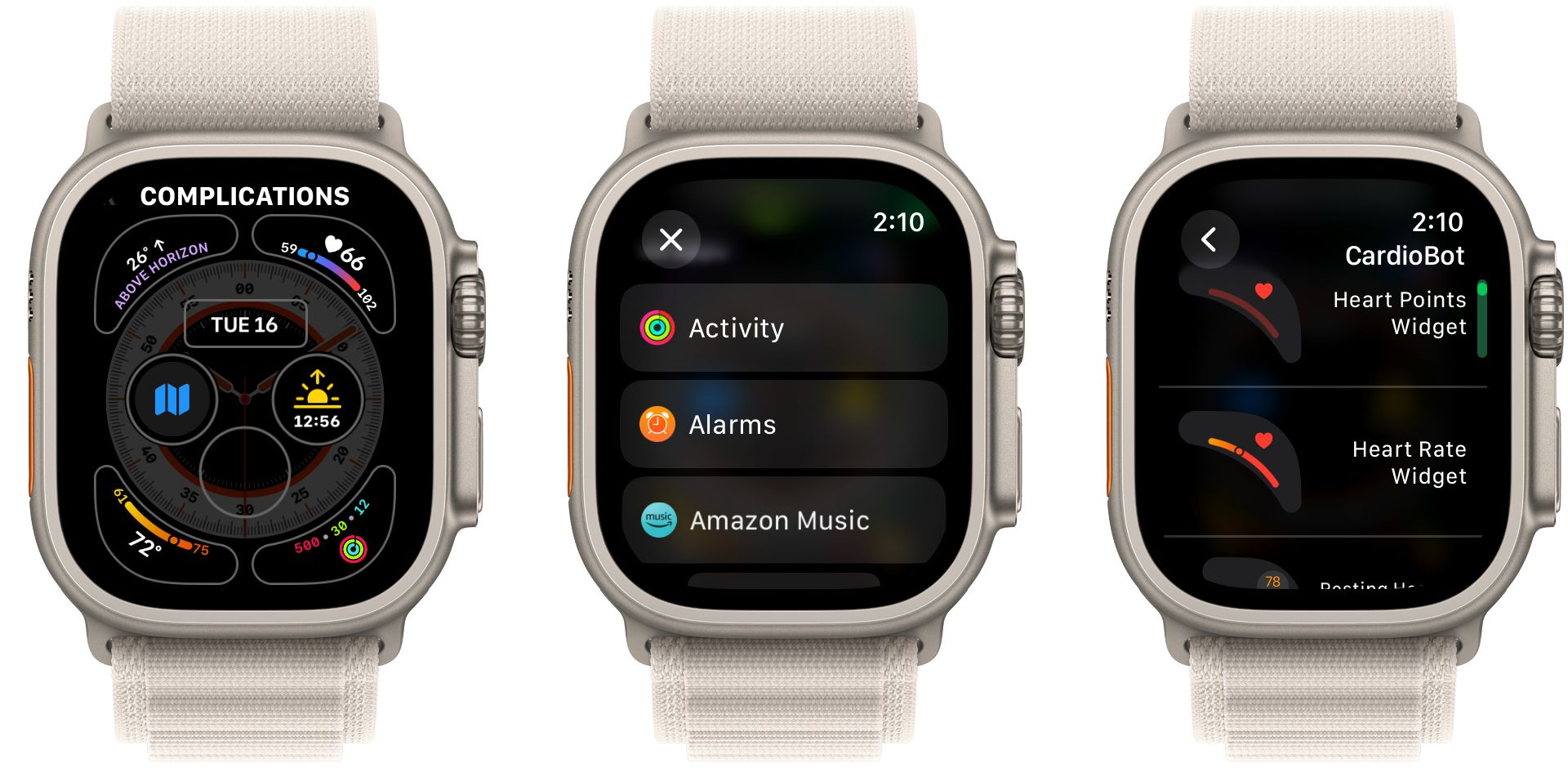
Để tăng thêm độ phức tạp, vui lòng nhấn và giữ mặt số đồng hồ hiện tại. Chọn “Chỉnh sửa” bằng nút hành động của vương miện. Sau đó, vuốt về phía cạnh trái hoặc xoay giao diện kỹ thuật số để tìm tùy chọn có nhãn “Chức năng”. Khi nó xuất hiện trên màn hình, mỗi không gian có sẵn để tùy chỉnh sẽ được chiếu sáng.
Khi chọn một chức năng cụ thể, bạn sẽ thấy một loạt các tùy chọn có sẵn để lựa chọn trong menu “Chức năng của tôi”. Để khám phá thêm những lựa chọn này, chỉ cần cuộn qua danh sách cho đến khi bạn tìm thấy một lựa chọn hấp dẫn bạn. Ngoài ra, có thể thử nghiệm nhiều chức năng khác nhau bằng cách điều hướng đến tính năng “Khuôn mặt của tôi” trong chính ứng dụng Đồng hồ. Quá trình này gần giống với trải nghiệm chọn một chức năng trực tiếp trên thiết bị của bạn.
Một cải tiến thú vị là người ta có thể chế tạo toàn bộ mặt số đồng hồ bao gồm nhiều tính năng hoặc chỉ báo, được gọi là “các chức năng phức tạp”, chỉ thông qua việc sử dụng một ứng dụng duy nhất.
Cách chia sẻ mặt đồng hồ Apple của bạn với người khác
Sau khi hoàn thành việc tạo giao diện Apple Watch lý tưởng, bạn có thể chọn trưng bày nó cho các chủ sở hữu thiết bị đeo khác và phân phối nó cho họ. Một phương pháp thích hợp hơn để phổ biến mặt tiền đồng hồ đeo tay là thực hiện thao tác nhấn kéo dài trên màn hình đồng hồ hiện tại của bạn và sau đó nhấn vào biểu tượng chia sẻ nằm ngay bên dưới nó. Khi làm như vậy, bạn sẽ cảm nhận được danh pháp của bố cục mặt số cũng như tổng số chi tiết trang trí của nó. Từ thời điểm này, bạn có tùy chọn chuyển tiếp nó dưới dạng điện tử qua email hoặc truyền nó dưới dạng tin nhắn văn bản cho một cá nhân khác sở hữu Apple Watch.

Khi nhận được liên kết được cung cấp, các chủ sở hữu Apple Watch khác có thể chọn nhấn vào liên kết đó để tuân thủ hướng dẫn nhất định được hiển thị trên thiết bị iPhone của họ, sau đó thêm mặt đồng hồ được chỉ định vào lựa chọn được cá nhân hóa trong phân đoạn Khuôn mặt của tôi của ứng dụng Đồng hồ.
Nếu một cá nhân chọn kết hợp mặt đồng hồ vào thiết bị của họ nhưng phát hiện ra rằng một số ứng dụng và tổ hợp tiên quyết nhất định không có trong hệ thống của người nhận thì họ có thể chọn tiếp tục quá trình cài đặt. May mắn thay, Apple đã đưa vào một siêu liên kết tiện lợi trong giao diện nhằm tạo điều kiện bổ sung liền mạch các tiện ích này cho cả Apple Watch và thiết bị cầm tay liên quan của nó.
Với sự đầu tư tối thiểu cả về thời gian và công sức, người ta có thể điều chỉnh Apple Watch của mình bằng cách sử dụng các mặt đồng hồ được cá nhân hóa và các bộ phận phù hợp với sở thích cá nhân, từ đó nâng cao chức năng của nó để đáp ứng các yêu cầu cụ thể.